Sí, AirDroid es compatible tanto con iPhones como con dispositivos Android e incluso con dispositivos MAC. Así que puedes usar la aplicación AirDroid en tu iPhone y utilizar la versión web para transferir archivos a tu Linux.
¿Cómo transferir archivos entre Android y Linux a través de Wi-Fi?
Para los usuarios de Windows, hay muchas formas de transferir archivos y hacer tu trabajo sin problemas, ya que el sistema operativo es tan extendido y popular. La mayoría del software y las aplicaciones convencionales funcionan bien con sistemas Windows y MAC.
Las cosas pueden ponerse un poco complicadas si te pasas al lado de Linux. Muchas aplicaciones no soportan Linux.
Pero no te preocupes, transferir archivos entre dispositivos Linux y otros dispositivos es bastante fácil con AirDroid Personal. Dado que hay una versión web de esta aplicación que puedes usar en tu Linux, puedes usarla fácilmente para transferir archivos de forma inalámbrica de Android a Linux y viceversa. Veamos leer.
Parte 1: Cómo transferir archivos entre Android y Linux a través de Wi-Fi
Si quieres transferir archivos hacia y desde Linux de forma inalámbrica, necesitarás una app para compartir archivos o sitio web como AirDroid Personal. El proceso es bastante similar ya sea que quieras saber sobre transferencia de archivos Arch Linux-Android, transferencia de archivos Android Linux Mint, o incluso Ubuntu. Sigue estos pasos y deberías poder transferir archivos sin ningún problema.
Forma 1: Transferir Archivos de Android a Linux por Wi-Fi
Para transferir archivos desde tu teléfono Android a tu portátil o PC Linux por Wi-Fi, necesitarás una cuenta de AirDroid Personal. Una vez configurada, puedes usar la versión web de AirDroid para enviar archivos. Así es cómo.
- Paso 1. Descarga e Instala AirDroid Personal en tu Dispositivo Android
- Para enviar un archivo desde tu Android, necesitas instalar la aplicación AirDroid. Una vez que hayas descargado e instalado la app, debes crear una cuenta con tu dirección de correo electrónico y una contraseña.
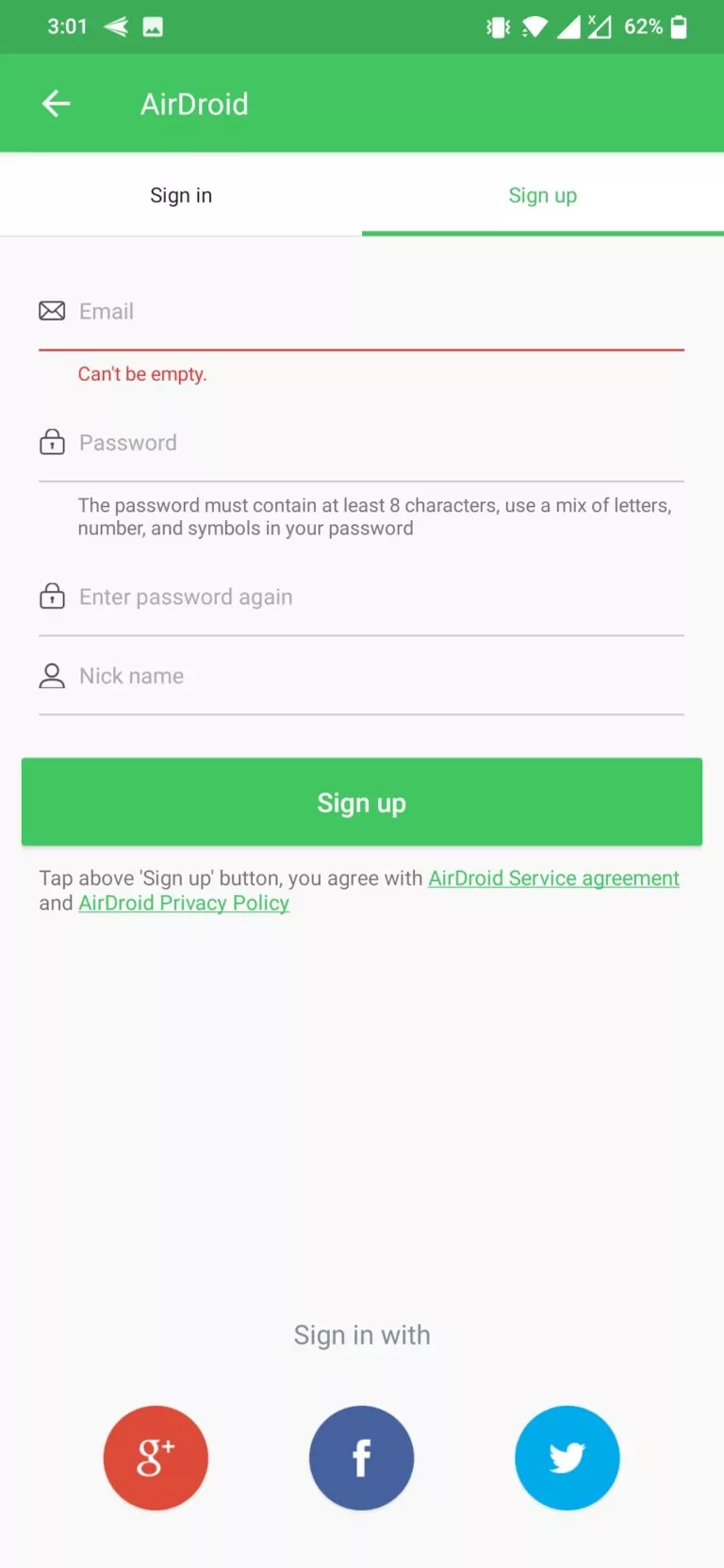
- Paso 2. Inicia Sesión en AirDroid Web en tu Dispositivo Linux
- No es necesario descargar la app en tu dispositivo Linux. Dirígete a la versión web de la app AirDroid e inicia sesión en tu cuenta usando las mismas credenciales. Recuerda tener también tu dispositivo Android conectado e iniciado sesión simultáneamente para obtener acceso. Ahora has conectado tu dispositivo Android a tu sistema Linux.
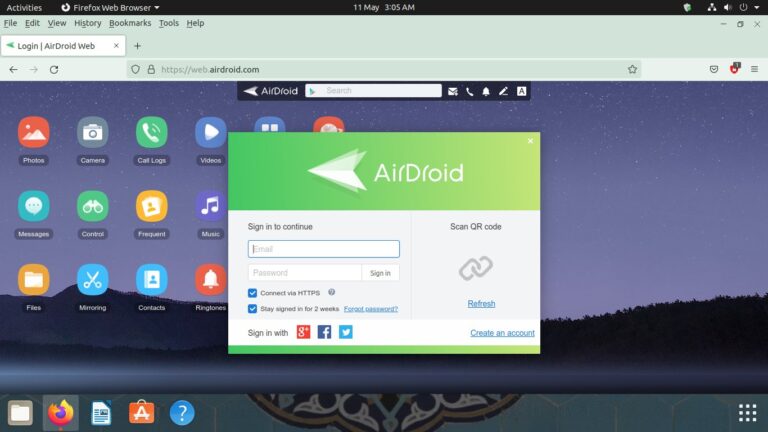
- Paso 3. Navega hasta el Archivo que Quieres Compartir
- A continuación, debes navegar hasta el archivo en tu dispositivo Linux que deseas enviar. Este archivo podría ser una foto, documento o archivo de video. Dependiendo del tipo de archivo que sea, abre la carpeta correspondiente en la app web de AirDroid. O incluso puedes buscar el nombre del archivo usando la barra de búsqueda para facilitar las cosas.
- Paso 4. Selecciona y Descarga el Archivo
- Una vez que hayas encontrado el archivo, selecciónalo y haz clic en el botón de Descargar. Esta acción debería guardar el archivo en tu dispositivo Linux.
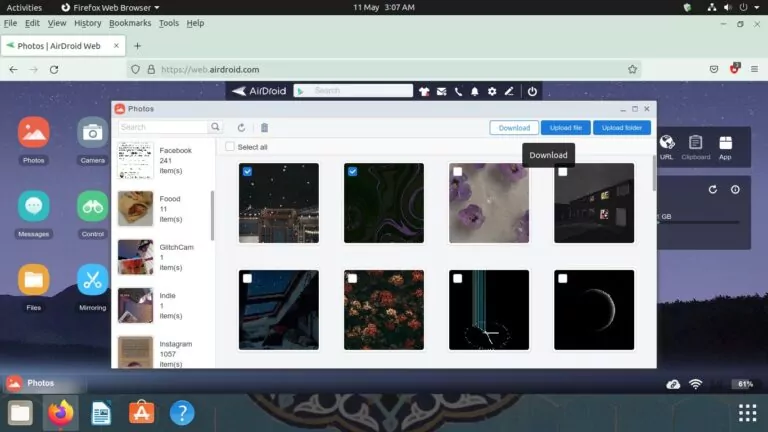
Forma 2: Transferir Archivos de Linux a Android por Wi-Fi
El proceso es bastante similar si deseas hacer lo contrario y enviar archivos desde tu dispositivo Linux a tu Android por Wi-Fi. Así es cómo.
- Paso 1. Inicia Sesión en tu Cuenta de AirDroid en Ambos Dispositivos
- Necesitas iniciar sesión en ambos dispositivos en tu cuenta de AirDroid. Usa la app en tu Android y la versión web en tu Linux.
- Paso 2. Selecciona la Carpeta
- Una vez que hayas iniciado sesión en ambos dispositivos, ve a la versión web de AirDroid y selecciona la carpeta a la que quieres enviar el archivo en tu teléfono. Si es una foto, ve a la carpeta de Fotos; si es un archivo de audio, ve a la carpeta de Música, y así sucesivamente.
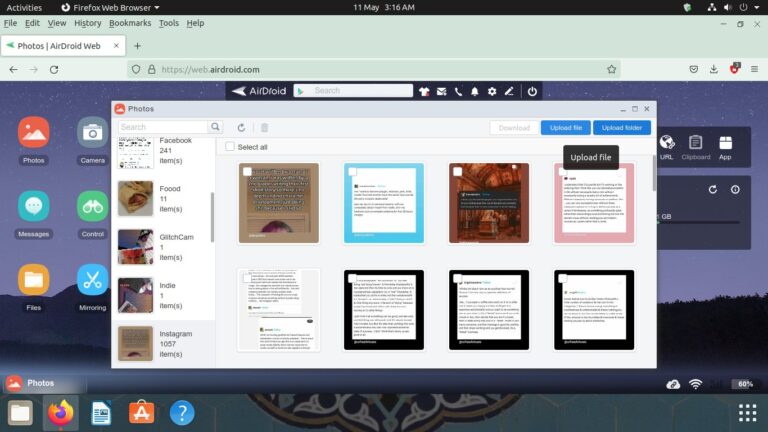
- Paso 3. Sube el Archivo
- Luego haz clic en el botón de Subir y selecciona los archivos que deseas enviar a tu teléfono. Después haz clic en el botón de Abrir en la parte superior derecha.
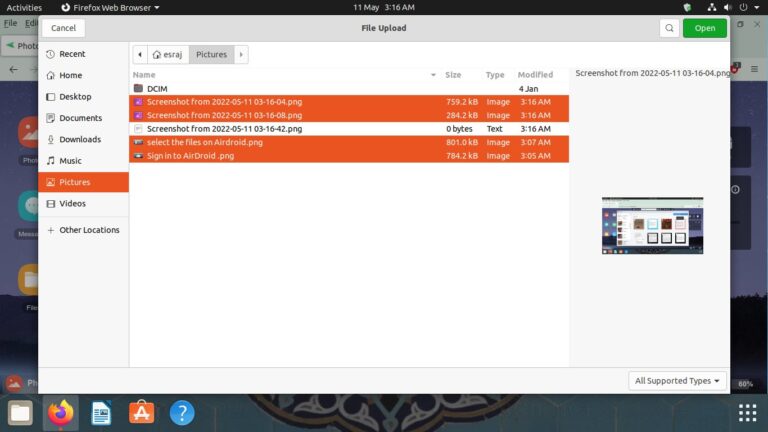
- Paso 4. Recibe los Archivos
- Ahora deberías tener todos tus archivos enviados a tu teléfono. Deberías recibir una notificación en tu app de AirDroid de que has recibido archivos desde AirDroid web.
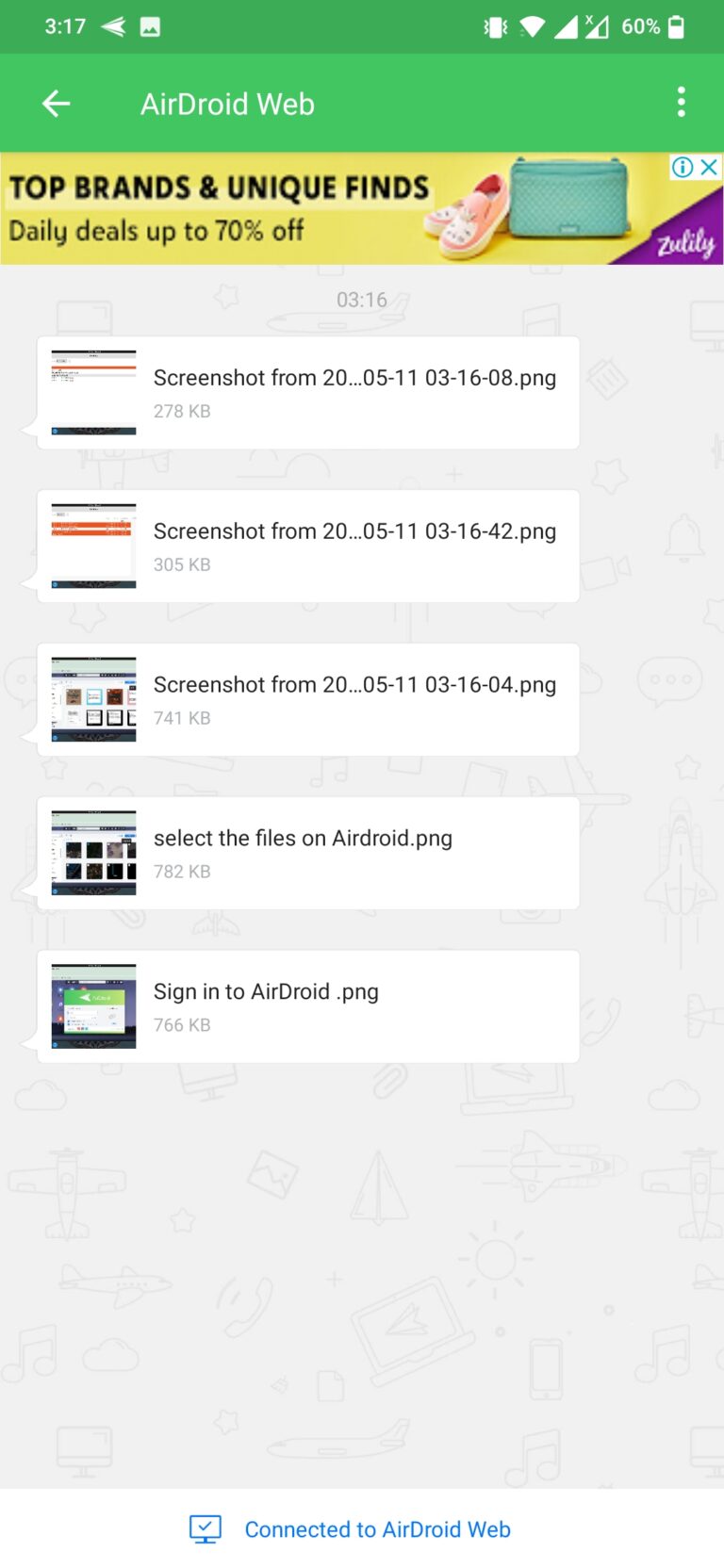
Parte 2: Cómo Transferir Archivos de Android a Linux vía USB
También hay otras formas de transferir archivos entre dispositivos Android y Linux: el confiable método USB. Aquí tienes todo lo que necesitas saber sobre transferencia de archivos Linux-Android por USB.
- Paso 1. Conecta tu Dispositivo Android a tu Dispositivo Linux
- Usando el cable USB de tu teléfono, conecta el dispositivo a tu PC o portátil. Deberías recibir una notificación en tu teléfono preguntando qué quieres hacer con esta conexión. Recuerda seleccionar la opción de Transferencia de Archivos. Tu dispositivo Android debería aparecer ahora en tu PC Linux.
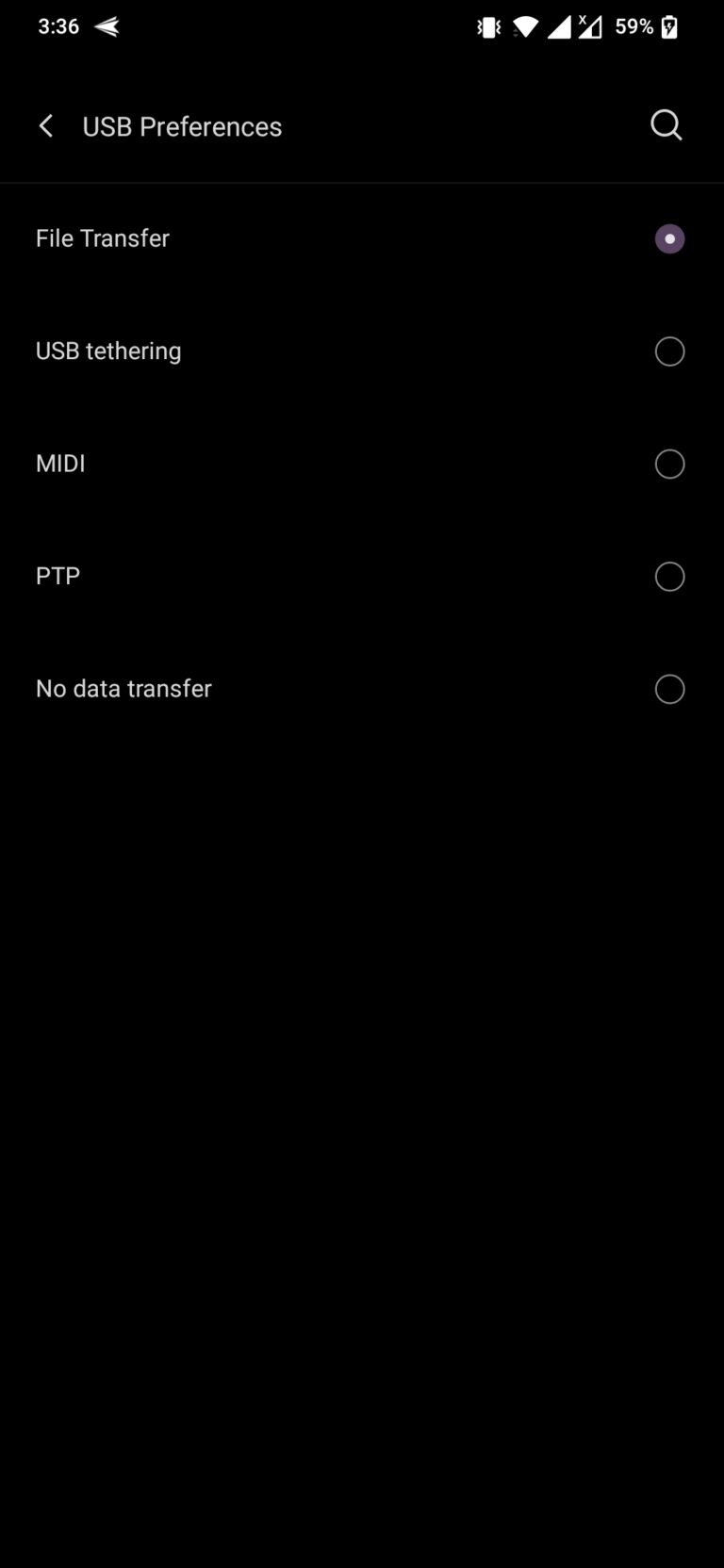
- Paso 2. Ve a Archivos
- Deberías poder ver un icono de teléfono aparecer en tu barra de tareas. De lo contrario, también puedes ir a la carpeta de Archivos, y podrás ver tu dispositivo Android aparecer en la barra lateral izquierda. Selecciónalo para acceder a tu dispositivo.
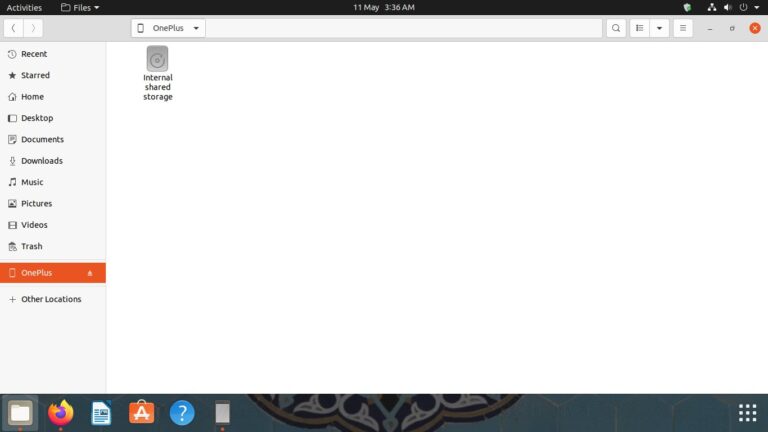
- Paso 3. Selecciona el Archivo y Copia
- Dentro del Almacenamiento Interno Compartido, podrás acceder a todos los archivos en tu teléfono. Navega hasta los archivos que deseas transferir y luego arrástralos y suéltalos en tu escritorio o en cualquier carpeta donde quieras guardarlos.
- También puedes hacer clic izquierdo en el archivo que deseas guardar y hacer clic en la opción Mover a o Copiar para mover el archivo a otra carpeta en tu sistema Linux. Si eliges copiar, puedes pegar el archivo en otra carpeta haciendo clic izquierdo dentro de la carpeta.
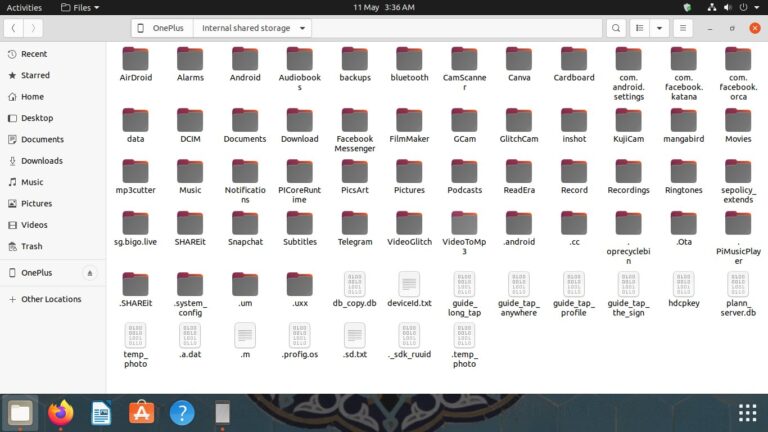
Parte 3: ¿Por Qué Elegir AirDroid para Transferir Archivos?
Con tantas opciones para enviar archivos por Wi-Fi, podrías preguntarte por qué deberías usar AirDroid. La respuesta es que la mayoría de las aplicaciones para compartir archivos no funcionan con sistemas Linux. AirDroid funciona con Linux y con los otros principales sistemas operativos como iOS, Android y Windows. Así que puedes usar esta única app para cubrir todos tus dispositivos.
AirDroid es la mejor aplicación para transferencia de archivos de Android a Linux ya que puedes usarla con todo tipo de dispositivos sin ningún problema y usarla para enviar archivos a amigos. ¡Aquí están algunas de las geniales características que AirDroid ofrece:
Sin Problemas de Red
Probablemente te has enfrentado a problemas al conectar tus dispositivos a la misma red Wi-Fi o hotspot al usar otras apps para compartir archivos. ¡Con AirDroid, eso no es un problema en absoluto! No importa a qué red conectes tu teléfono, puedes usar AirDroid fácilmente para transferir archivos.
Versión Web
Como ya has visto, la versión web de esta app funciona bien en muchos escenarios diferentes. Así que incluso si estás en una computadora cualquiera en algún lugar, solo necesitas iniciar sesión en tu cuenta para transferir algunos archivos. Ni siquiera necesitas la app instalada en todos los clientes para transferir archivos. La versión web hace que AirDroid sea altamente adaptable.
Gestión de Archivos
Puedes usar AirDroid para transferir archivos, pero también puedes usarlo para gestionar tus archivos. Puedes sincronizar tus dispositivos, ahorrar almacenamiento, gestionar archivos y mantenerlos separados para un fácil acceso y más.
Compartición de Alta Velocidad
AirDroid ofrece una alta velocidad de 20MB/s con conexiones tanto remotas como locales. Esta alta velocidad lo hace genial para transferir archivos cuando tienes prisa o transfieres archivos grandes como películas y videos. Disfruta de transferencia de datos ilimitada con una cuenta Premium.
Parte 4: Conclusión
La forma más conveniente de transferir archivos de forma inalámbrica de Android a Linux es usar una app para compartir archivos como AirDroid Personal, que soporta múltiples plataformas. De esta manera, no importa qué tipo de dispositivo quieras compartir los archivos, no tendrás problemas. No todas las apps soportan compartir entre plataformas, por lo que AirDroid es la mejor opción. ¡Espero que esto te haya ayudado!
Preguntas Frecuentes
Si ambos dispositivos están en la misma red Wi-Fi, no hay límite en cuanto a la cantidad que puedes compartir. Pero en diferentes redes, tienes un límite de 30 MB por archivo en el plan básico y un límite de tamaño de archivo de 1 GB en el plan Premium.
Puedes compartir cualquier archivo que desees con AirDroid, pero ten en cuenta que los sistemas Linux no son compatibles con todo tipo de archivos. Ciertos tipos de archivos no funcionan igual en sistemas Windows y Linux. Así que asegúrate de tener los códecs correctos instalados y verifica que tus dispositivos Linux sean compatibles con el formato de archivo.









Deja una respuesta.